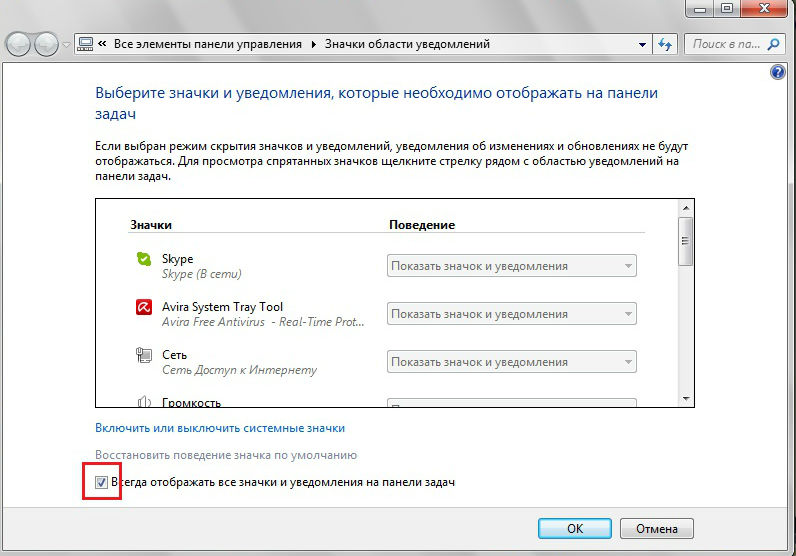Jazykový panel je univerzálny nástroj na prácu s textami. S ním môžete zmena jazyk pre písanie znakov. Môže byť upravená niekoľkými jednoduchými kombinácie - Alt a Shift alebo Ctrl a Shift. Predvolene je nástroj v zásobníku na pracovnú plochu. Nájdete ju v pravom dolnom rohu obrazovky.
Niekedy sa pri práci na systéme vyskytnú poruchy, kvôli čomu je výber jazyka bez stopy je stratený, To spôsobuje zmätok mnohým používateľom a snažia sa problém vyriešiť. Ale nie každý má predstavu, ako to spraviť správne.
Ako povoliť alebo zakázať panel jazykov v systéme Windows 7
Prípady, keď sa jazykový panel nezobrazuje v systéme Windows 7, je veľmi častý. Bežný používateľ je k dispozícii niekoľkými spôsobmi jeho začlenenie. Toto je možné vykonať štandardnými systémovými nástrojmi bez použitia softvéru tretej strany.
Štandardný spôsob, Niektoré prípady zahŕňajú nemožnosť zahrnúť prvý pokus. Pre pohodlie je potrebné vyskúšať niekoľko možností.
Ak chcete vykonať metódu pomocou nastavení, postupujte nasledovne sekvencie action:
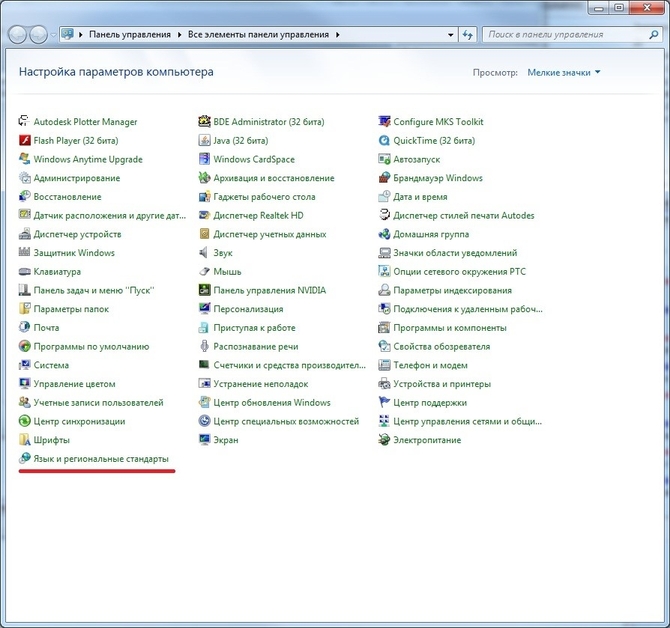
Druhý spôsob - upravte register, Jej podstatou spočíva v tom, že je vytvorený súbor, ktorý pri aktivácii mení štruktúru registra. V takejto situácii sa dotknú jazykového panela. Zdrojový text vyzerá takto:
Editor databázy Registry systému Windows verzie 5.00
"Ctfmon.exe" = "C: \\ Windows \\ System32 \\ ctfmon.exe"
Pre jeho implementáciu, nasledujúce chronologické sekvencie action:
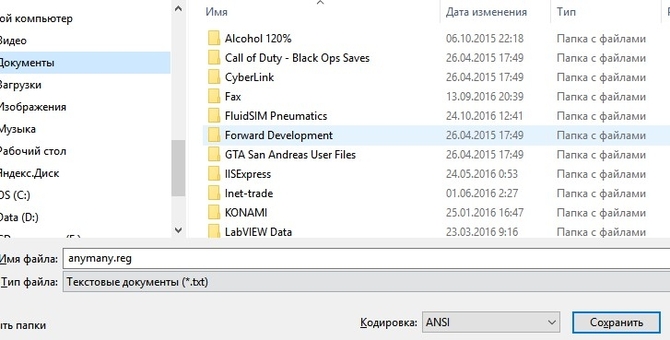
Vo väčšine prípadov je výsledok úspešný.
Jazykový pruh v systéme Windows XP
Tento operačný systém má množstvo funkcií, ktoré je potrebné zohľadniť pri práci s ním.
Primárnou úlohou každého používateľa, ktorý stratil jazykový panel, je skontrolovať nastavenia zásobníka alebo panelu úloh. Ak chcete otvoriť toto menu, kliknite pravým tlačidlom myši na ľubovoľnú oblasť prázdneho prúžku medzi tlačidlom Start a dátumom na opačnom konci. 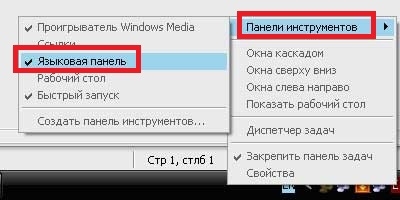
Zobrazí sa skratka. Zvoľte sekciu Panel s nástrojmi. Tu môžete vybrať nástroje, ktoré chcete zobraziť v popísanej oblasti. Začiarknutím políčka Jazyk ho vrátite na pôvodné miesto.
Iný spôsob - editovanie spustenia, Existuje možnosť, že požadovaný súbor zodpovedný za jazykový panel bol invalidný pri spustení operačného systému. Ak sa chcete vrátiť k autorunu, musíte sa dostať do konfiguračnej ponuky operačného systému. Aby ste to dosiahli, musíte dodržiavať niekoľko jednoduchých odporúčaní:

Táto metóda je aktuálna po akcii vírusových programov, ktoré odstránili súbor z tohto zoznamu.
Nastavenie jazykového panela v systéme Windows 8, 10
Nižšie nájdete niekoľko spôsobov obnovenia fungovania jazykového systému pre tieto operačné systémy. Prezentované niekoľkými spôsobmi.
Štandardný spôsob:
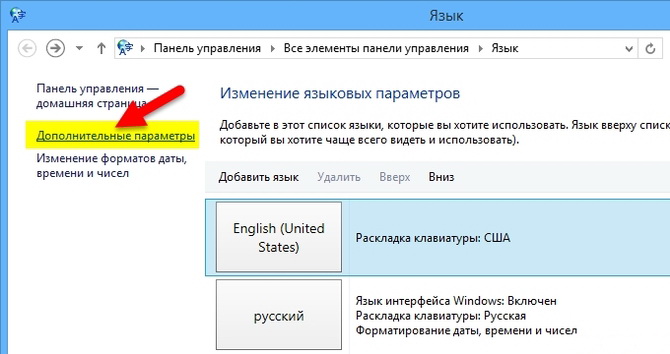
Upravte databázu Registry:
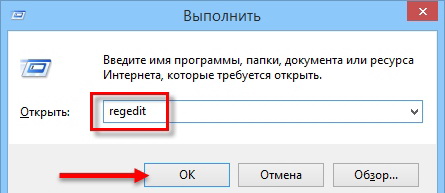
Ako pridať jazyk do panelu
V niektorých prípadoch sa jazyk používateľa odlišuje od predvolených. V takýchto prípadoch ju musíte pridať.
V systéme Windows XP a 7 operačných systémov musíte prejsť na Jazykové a regionálne normy, ktorý sa nachádza v ovládacom paneli. Zadanie karty Jazyky a klávesnice, kliknite na tlačidlo na zmenu klávesnice. Potom prejdite na sekciu Všeobecné informácie, kliknite na tlačidlo Pridať. Vyberáme si potrebný jazyk a potvrdíme naše akcie. 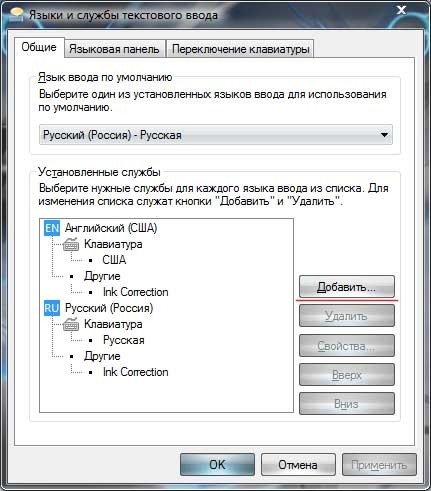 Ak chcete pridať jazyk v systéme Windows 8, 10, musíte spustiť ovládací panel a potom vybrať položku jazyk, V okne sa zobrazuje niekoľko aktuálne aktívnych rozložení. Ak chcete pridať nový, stlačte tlačidlo Pridať jazyk a urobiť potrebnú voľbu.
Ak chcete pridať jazyk v systéme Windows 8, 10, musíte spustiť ovládací panel a potom vybrať položku jazyk, V okne sa zobrazuje niekoľko aktuálne aktívnych rozložení. Ak chcete pridať nový, stlačte tlačidlo Pridať jazyk a urobiť potrebnú voľbu. 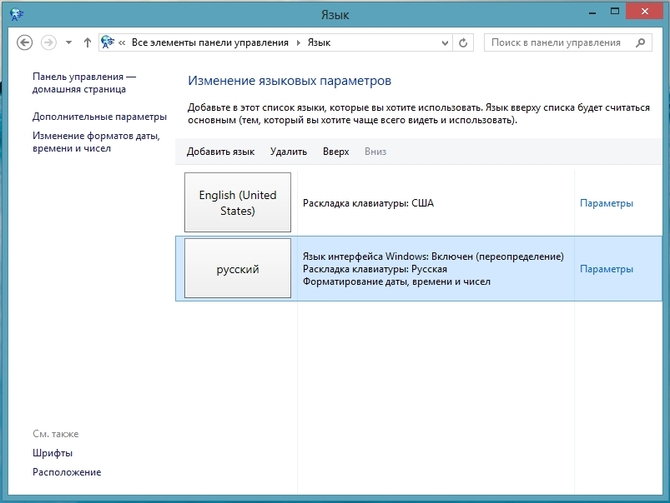
Jazykový panel je panel s nástrojmi, ktorý sa automaticky zobrazí na pracovnej ploche pri pridávaní služieb zadávania textu, ako sú napríklad ďalšie jazyky alebo rozloženia klávesnice. Panel jazykov sa môže presunúť na ľubovoľné miesto na ploche, ale väčšina používateľov ju uprednostňuje umiestniť na panel úloh. Vďaka jazykovému panelu môžete jasne vidieť, ktorý jazyk je aktuálne aktívny pri zadávaní textu a aký je rozloženie klávesnice.
Niekedy sa však stáva, že jazykový panel sa nezobrazuje, hoci prepínanie jazykov pomocou kombinácie Ctrl + Shift alebo Alt + Shift stále funguje. Ako vrátiť jazykový panel späť na hlavný panel? Existuje niekoľko spôsobov, ako to urobiť.
Prvá možnosť
Najjednoduchším spôsobom je vrátenie jazykového panela, ak z nejakého dôvodu jednoducho nie je nakonfigurovaný v okne ovládania jazyka. Ak chcete nakonfigurovať jazykový panel, prejdite do ponuky štart, vyberte položku Ovládací panel a kliknite na položku Jazykové a regionálne normy.
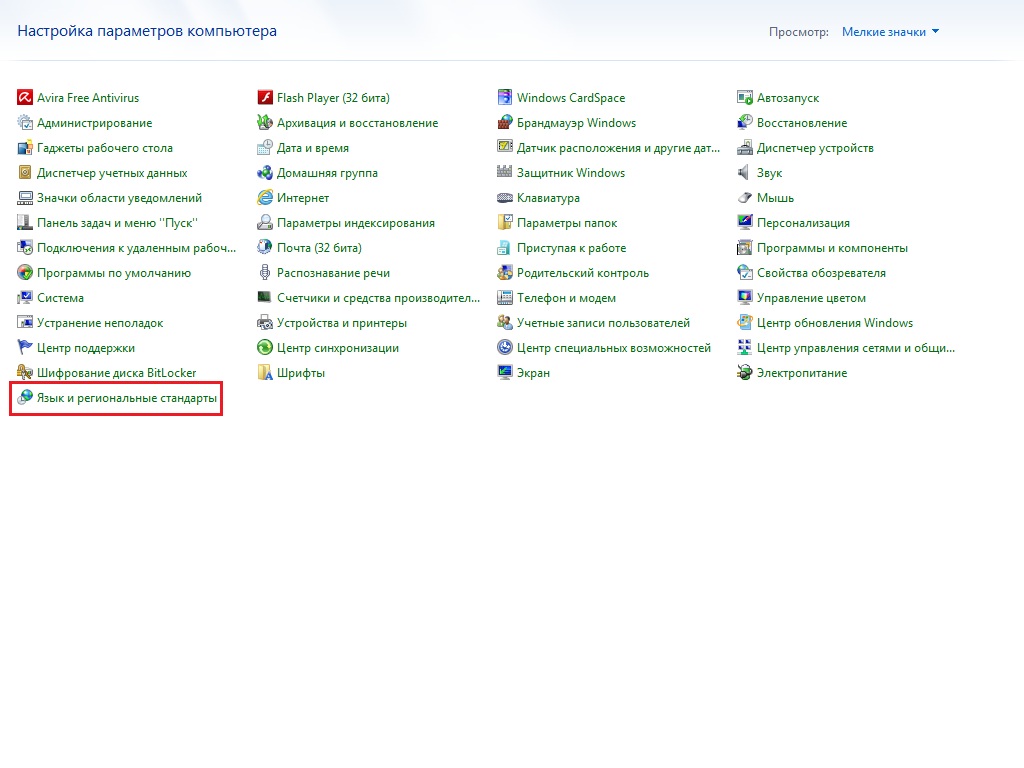
V okne, ktoré sa otvorí, kliknite na kartu Jazyky a klávesnice a kliknite na tlačidlo Zmeňte klávesnicu.
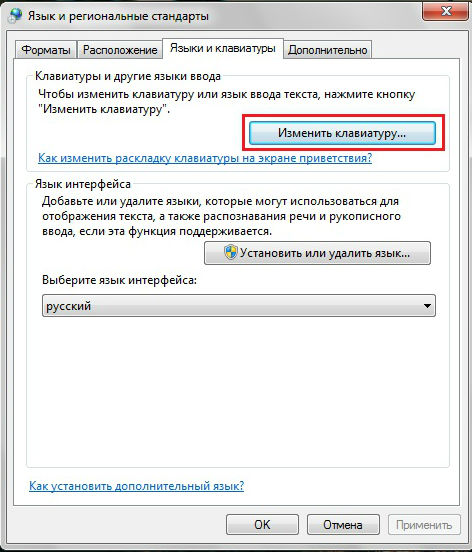
Potom sa okno otvorí. Jazyky a služby pre zadávanie textu, V ňom kliknite na kartu Jazykový pruh a začiarknite políčka položiek Opravené na paneli úloh a Zobrazenie textových štítkov na jazykovom paneli.
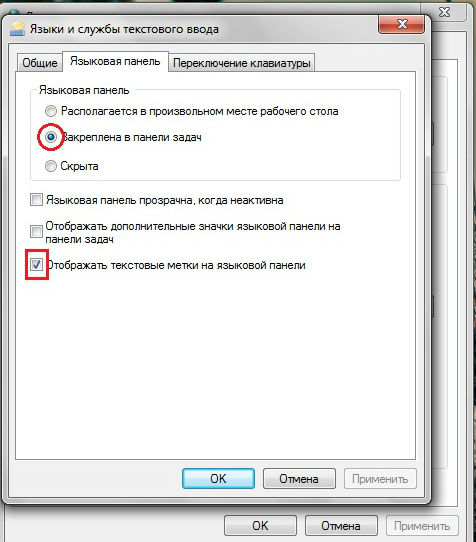
Ak sa jazykový panel zatiaľ neobjavil, musíte nakonfigurovať panel úloh. Kliknite pravým tlačidlom myši na voľný priestor na paneli úloh a vyberte položku v kontextovej ponuke vlastnosti, Kliknite na kartu hlavný panel a v odseku Oblasť oznámenia kliknite na tlačidlo melódie.
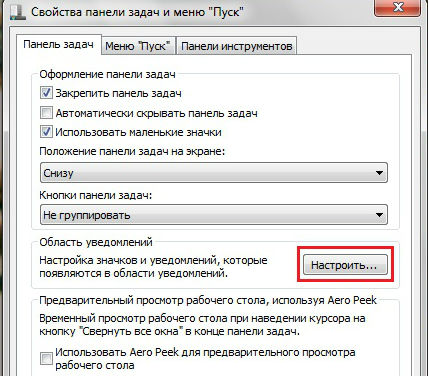
Zobrazí sa okno. Ikony oznamovacej oblasti, Tu musíte zaškrtnúť políčko Vždy zobrazovať všetky ikony a upozornenia na paneli úloh.
Druhá možnosť
Ak nemôžete vrátiť panel jazykov pomocou prvej voľby, môžete skúsiť pridať spustiteľný súbor panelu jazykov "ctfmon.exe" do priečinka Po spustení. Tento súbor sa nachádza na adrese Počítač\u003e Miestny disk s\u003e Windows\u003e System32.
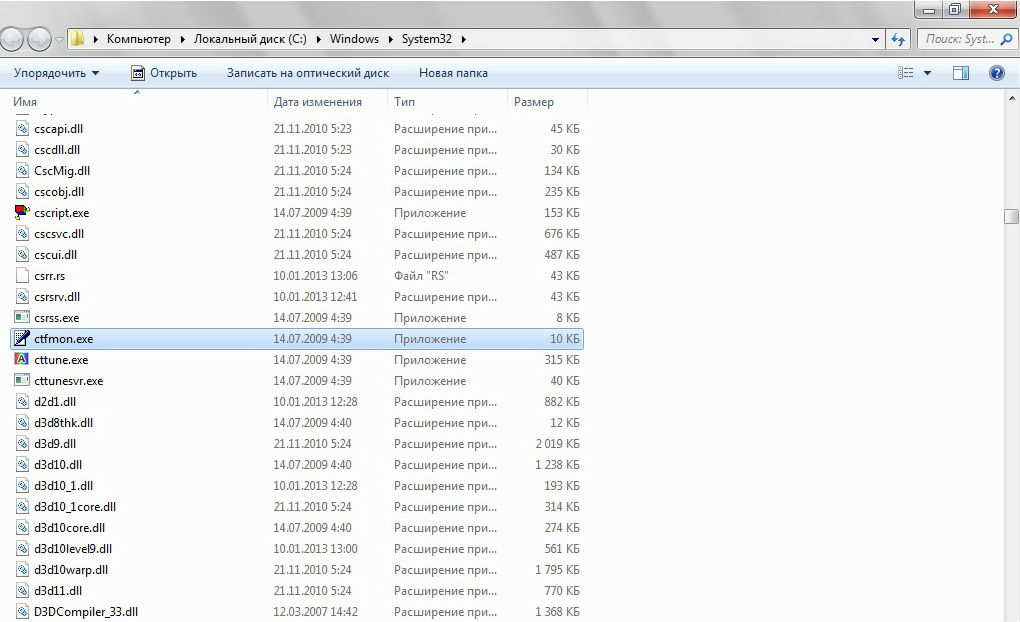
Ak sa chcete dostať do priečinka Po spustení, prejdite na túto adresu: Počítač\u003e Lokálny disk C\u003e Používatelia\u003e (Užívateľské meno)\u003e AppData\u003e Roaming\u003e Microsoft\u003e Windows\u003e Hlavné menu\u003e Programy\u003e Uvedenie do prevádzky.
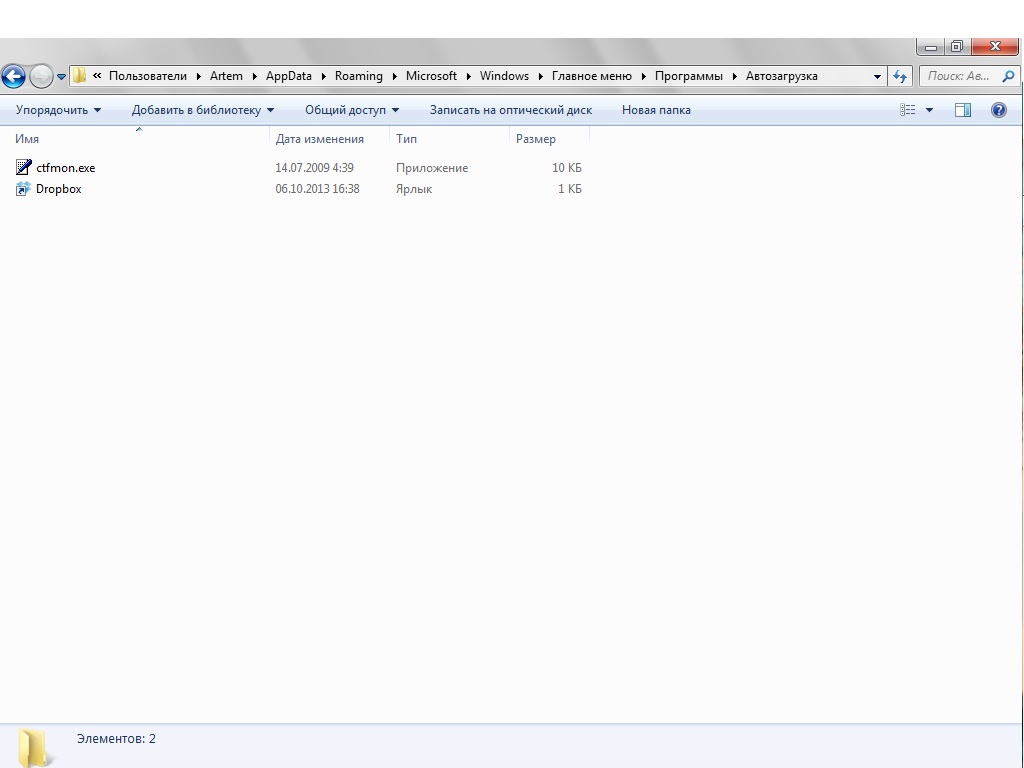
Vložte spustiteľný súbor "ctfmon.exe" do priečinka a reštartujte počítač.
Ak nemáte priečinok v priečinku s používateľským menom AppData, potom musíte povoliť zobrazenie skrytých súborov a priečinkov. Ak to chcete urobiť, prejdite na Ovládací panel a vyberte sekciu Možnosti priečinka.
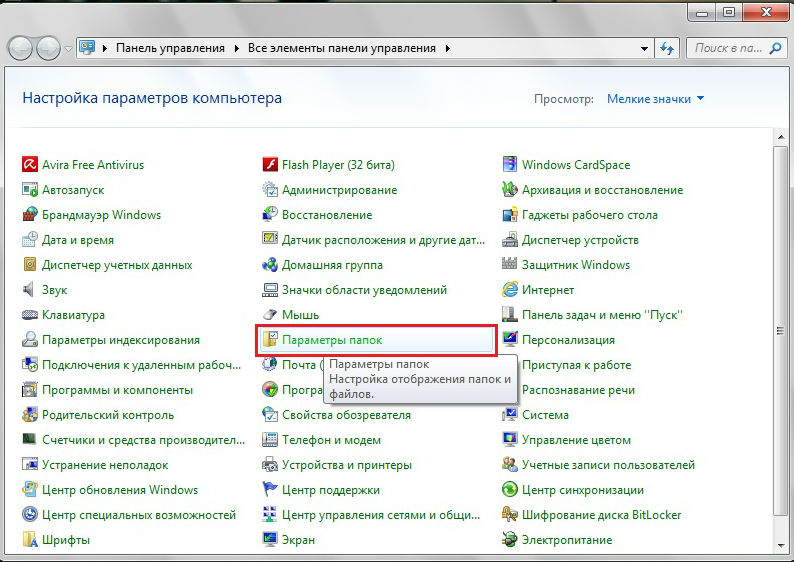
V otvorenom okne Možnosti priečinka choďte na vyhliadka, prejdite nadol zoznam parametrov dole a začiarknite políčko na položke Zobraziť skryté súbory, priečinky a jednotky.
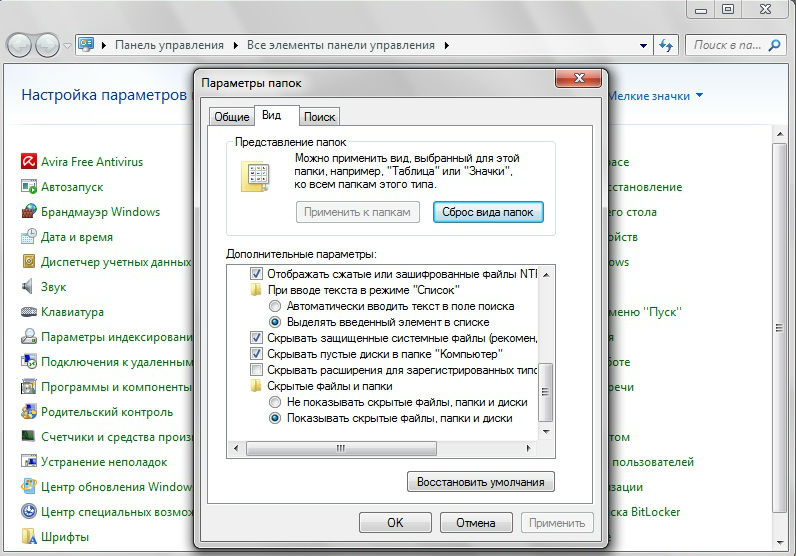 lis platiť a ca..
lis platiť a ca..
Tretia možnosť
V prípade, že obidve uvedené metódy nepomohli obnoviť jazykový panel, budete ho musieť obnoviť pomocou registra systému. Ak chcete zadať register, stlačte kombináciu klávesov Win + R a v riadku "Spustiť" zadajte príkaz regedit, Po kliknutí na tlačidlo vstúpiť uvidíte okno registra systému. V ňom budete musieť prejsť nasledujúcou cestou HKEY_LOCAL_MACHINE\u003e Softvér\u003e Microsoft\u003e Windows\u003e CurrentVersion\u003e Spustiť.
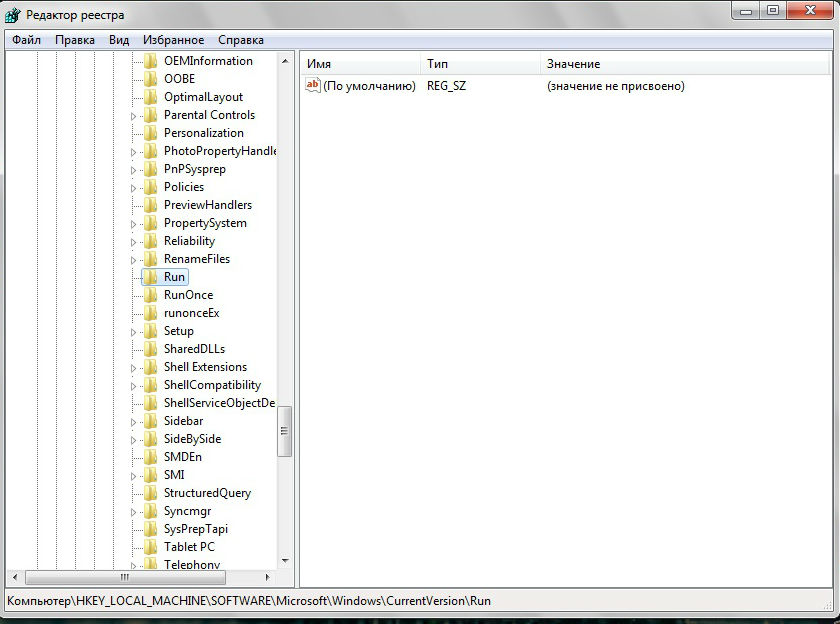
V pravej časti okna databázy Registry vyhľadajte parameter reťazca "CFMon". Ak ste to nenašli, musíte ho vytvoriť ručne. Toto sa vykonáva takto:
- Kliknite pravým tlačidlom na pobočku registra beh a vyberte položku z kontextového menu Vytvoriť parameter reťazca.
- Priraďte meno reťazcovi, ktorý sa má vytvoriť ctfmon.
- Kliknite pravým tlačidlom na parameter ctfmon a vyberte položku pozmeniť.
- V riadku hodnota napíšte nasledujúcu cestu: C: \\ Windows \\ System32 \\ ctfmon.exe.
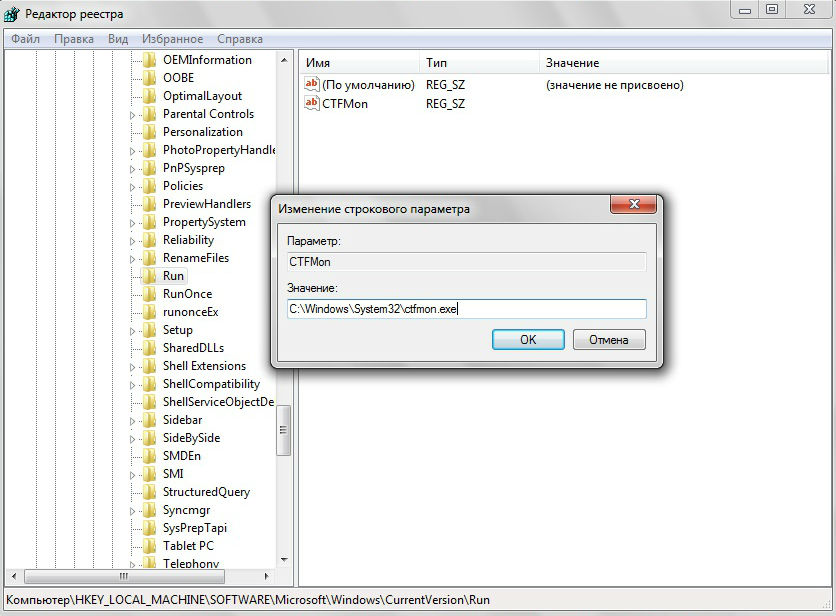
Potom budete musieť počítač reštartovať. Po nainštalovaní operačného systému by sa jazykový panel mal objaviť v systémovej lište na paneli úloh.
Jazykový riadok sa používa na správu rozloženia klávesnice v osobnom počítači. Obvykle sa nachádza na paneli v spodnej časti obrazovky, ktorá sa nazýva podnos. V zbalenej forme je zobrazená skratka aktuálneho vstupného jazyka, napríklad Ru (Russan) alebo En (angličtina). Tento článok podrobne opisuje, ako nájsť a obnoviť panel zmiznutých jazykov späť na pracovnú plochu v systéme Windows 7 a ako pridať jazyk do jazykového panela.
Skôr než sa pokúsite nájsť chýbajúce ovládacie tlačidlo jazyka, skúste starostlivo skontrolovať pracovnú plochu. Skutočnosť, že sa jedná iba o zásobník, keď minimalizovať, a maximalizuje to je malé okno, v ktorom môže systém zobrazí aktuálny jazyk vstupu.
Nastavenia zásobníka
Najjednoduchší spôsob obnovenia panelu jazykov je zmena konfigurácie zásobníka. Možno ste vy alebo ktorýkoľvek iný používateľ omylom zmenili nastavenia prostredníctvom ovládacieho panela počas vykonávania akýchkoľvek úloh, v dôsledku čoho bol požadovaný objekt skrytý. 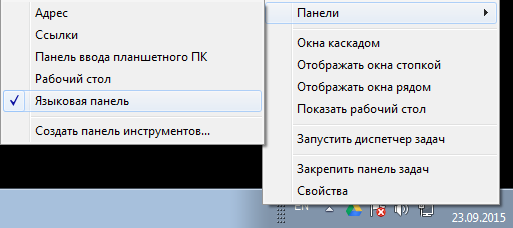
Musíte kliknúť na PKM na akomkoľvek mieste bez zásobníka. V rozbaľovacej rozbaľovacej ponuke je potrebné vybrať prvú časť nazvanú "Panely". Musíte skontrolovať "Jazykový pruh", aby sa tento prvok rozhrania vrátil späť a vrátil ho do bežnej polohy.
Nastavenie jazykov
Ak jednoduchá metóda popísaná vyššie nemá žiadny vplyv, používatelia sa môžu pokúsiť vrátiť požadovaný objekt cez ovládacie menu systému Windows. Ak chcete vykonať tieto úlohy, musíte vykonať nasledujúce kroky:
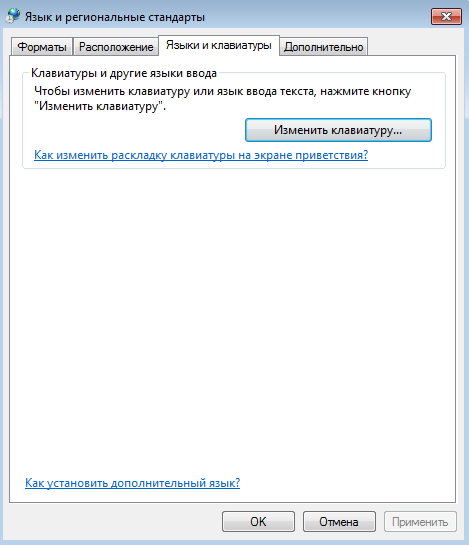
Môžete tiež zahrnúť nový jazyk do zoznamu pomocou tlačidla "Pridať", ktoré sa nachádza tu v ponuke pre správu na karte "Všeobecné". Jednoducho vyberte rozloženia, ktoré vás zaujímajú v zozname, označíte ich trhnutím a kliknite na tlačidlo "Ok", po ktorom budú nainštalované vo vašom operačnom systéme okrem štandardnej angličtiny a ruštiny. 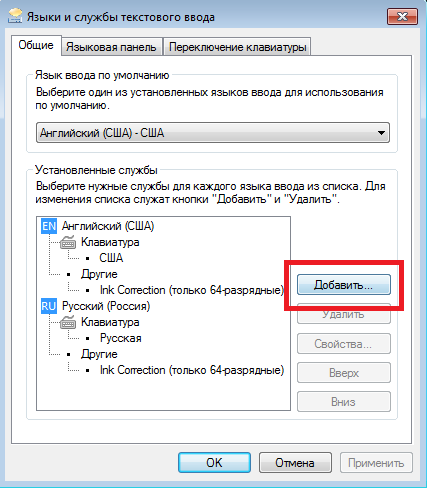
Registry systému Windows
Ak predchádzajúce metódy nepomohli obnoviť jazykový panel v systéme Windows 7, môže sa stať, že systémový register zlyhal v dôsledku zlyhaní systému alebo akcií programu vírusov. Ak bola príslušná položka vymazaná zo zoznamu úloh, tlačidlo ovládania jazyka sa nemôže zobraziť správne na pracovnej ploche.
Panel jazykov môže úplne nečakane zmiznúť z obrazovky: dôvodom je zvyčajne spustenie alebo odstránenie programov, zmena parametrov pri štarte, samostatné procesy operačného systému, vírusová akcia atď. Najčastejšie zmiznutie jazykového panelu spôsobuje používateľské akcie - zmenu jazyka rozloženia kliknutím myši na panel a nepoužívanie vopred nainštalovaných klávesových skratiek, je ľahké stlačiť niekoľko krát (používateľ si často tieto kroky nevšimne) a panel zmizne.
Zvyčajným spôsobom
Ak chcete obnoviť jazykový panel, (bez ohľadu na to, ktorú verziu systému Windows - xp, 7 alebo 8) môžete použiť niekoľkými spôsobmi. Posledná uvedená pomoc vždy pomáha, okrem prípadov, keď je počítač infikovaný vírusom, ale vyžaduje reštartovanie operačného systému, a preto začína s nákladmi, iba ak chcete pracovať nezávisle s registrom.
Prvá vec, ktorú môžete urobiť, ak nie je viditeľná možnosť výberu jazyka vstupu kdekoľvek na obrazovke - bez ohľadu na verziu systému Windows - uistite sa, že je to tak. Ak to chcete urobiť, musíte stlačiť kombináciu kombinácií klávesov Win + D a pozrieť sa pozorne na pracovnú plochu: Ikona zmeny jazyka sa môže presunúť z panela úloh a nachádza sa kdekoľvek na obrazovke. Ak sa nenachádza žiadna ikona, mali by ste pravým tlačidlom myši kliknúť na paneli úloh a zobraziť funkcie, ktoré sa zobrazujú v sekcii "panely s nástrojmi". Ak medzi nimi existuje "jazykový panel" - kliknutie ľavým tlačidlom myši vráti ikonu zmeny jazyka na obvyklé miesto. Tento spôsob obnovenia ikony môže fungovať na XP alebo 7, ale nie na osemčlennom obrázku.
Panel úloh je úzky / široký (v závislosti od osobných nastavení) na jednom z okrajov obrazovky, na ktorom je zvyčajne prítomná ikona na prepínanie chýbajúcich jazykov.
Najčastejšie však zaškrtnite políčko "panel jazykov" nemôže byť - táto položka jednoducho nie je. V tomto prípade pre Windows 7 aj XP sa vykonávajú nasledujúce akcie:
- Kliknite na tlačidlo Štart (najväčšie / najviditeľnejšie tlačidlo v ľavej alebo hornej časti panela úloh);
- V pravej časti zoznamu nájdite "Ovládací panel" stlačte;
- Zobrazí sa zoznam / veľa ikon. Posledný z nich by ste si mali vybrať v abecednom poradí: "Jazyk a regionálne nastavenia / normy";
- Potom zvoľte "Jazyky" / "Jazyky a klávesnice";
- V systéme Windows XP kliknite na tlačidlo "Podrobnosti" v časti "Služby zadávania textu". v 7 na tom istom mieste bude "Zmena klávesnice";
- Vyberte panel jazykov: v systéme Windows 7 - v hornom okne je v hornej časti, v XP je to tlačidlo pod oknom výberu jazyka;
- Windows 7 - začiarknite políčko "Opravené na paneli úloh", kliknite na tlačidlo "Použiť" a potom kliknite na tlačidlo OK na paneli Jazyk a Zmeniť klávesnicu. Môžete jednoducho zatvoriť tieto okná.
XP - začiarknite políčka vedľa položky "Zobraziť panel jazykov na ploche" a "Ďalšie ikony na paneli úloh". Kliknite na tlačidlo OK a potom kliknite na tlačidlo OK v sekcii "Jazyky a služby pre zadávanie textu". - V dôsledku vyššie uvedených 7 krokov by mala byť jazyková lišta opäť viditeľná.
Návrat cez register
Ak nemôžete vrátiť panel jazykov prostredníctvom ovládacieho panela, budete sa musieť naučiť ako obnoviť panel jazykov pomocou rastra: t. J. skontrolovať register a ak v ňom nie sú žiadne parametre, ktoré začínajú zobrazovať vstupný jazyk, pridajte ho. Toto sa robí pre 7 aj XP, a to nasledovne:
- Stlačte kombináciu klávesov Win + R alebo tlačidlo Štart a v ľavej časti zoznamu zvoľte "Spustiť";
- V okne, ktoré sa otvorí, zadajte príkaz regedit, kliknite na tlačidlo OK;
- Otvorí sa Editor databázy Registry. V ňom by ste mali kliknúť na HKEY LOCAL MACHINE, SOFTWARE, Microsoft, Windows, Run;
- V otvorenom priečinku Run skontrolujte prítomnosť CTFMon;
- Ak je takýto záznam, musíte kliknúť naň pravým tlačidlom a vybrať položku Upraviť.
- Potom skontrolujte hodnotu pomocou tejto cesty: C: \\ Windows \\ system32 \\ ctfmon.exe, ak hodnota chýba alebo je jasne označená ako nesprávna, nahraďte ju vyššie, kliknite na tlačidlo OK. Cesta môže mať tiež formu D: \\ Windows \\ system32 \\ ctfmon.exe alebo to isté, ale prostredníctvom E - to závisí od toho, na ktorý disk je nainštalovaný operačný systém;
- Ak nie je žiadna položka CTFMon, musíte ju vytvoriť. Ak to chcete urobiť, kliknite pravým tlačidlom myši na priečinok Spustiť, vyberte - vytvorte akciovú položku, zadajte CTFMon a potom vykonajte položku # 6, pričom nevyhnutne zohľadnite disk lokalizácie operačného systému (štandard - C);
- Reštartujte počítač. Mal by sa získať zvyčajný výber vstupného jazyka.
Žiadny zo spôsobov pomoci
To zvyčajne znamená, že program ctfmon.exe zodpovedný za rozloženie klávesnice bol vírusom zničený alebo odstránený používateľom. V takom prípade by mal byť programový súbor nezávisle nájdený a stiahnutý z internetu. Ak dôjde k podozreniu na vírus, hľadanie neštandardného umiestnenia súboru v počítači nie je obnovenie jeho práce, ale iba na vymazanie súboru - bude to takmer určite infikované. Súbor ctfmon.exe stiahnutý z internetu, skontrolovaný antivírusom, by mal byť spustený a nainštalovaný v adresári x: \\ Windows \\ system32 \\, kde x je písmeno jednotky, na ktoré je OS nainštalovaný (pozri vyššie). Potom postupujte podľa krokov 1 až 8 (pozri tiež vyššie).
Všetky položky v registri sú vyhotovené v anglickom zozname, rozloženie však môže byť stratené, keď je nainštalovaná cyrilika. Štandardná skratka pre zmenu rozloženia Alt + Shift alebo Ctrl + Shift. Používanie môže byť veľmi nepohodlné, ak počítač neustále používa viac ako dve alebo tri rozloženia. V takom prípade by ste mali zapnúť klávesnicu na obrazovke - pomôže to určiť, kedy sa konečne pomocou klávesových skratiek vyberie štandardný latinský skript.